Comment extraire une sous-chaîne dans Excel (avec exemples)
Vous pouvez utiliser les formules suivantes pour extraire certaines sous-chaînes du texte dans Excel :
Méthode 1 : renvoyer la sous-chaîne à partir du début de la chaîne
#return first 3 characters of string in cell A2 =LEFT(A2, 3)
Méthode 2 : renvoyer la sous-chaîne à partir du milieu de la chaîne
#return 8 characters of string in cell A2 starting at position 2 =MID(A2, 2, 8)
Méthode 3 : renvoyer la sous-chaîne à partir de la fin de la chaîne
#return last 3 characters of string in cell A2 =RIGHT(A2, 3)
Méthode 4 : renvoyer la sous-chaîne avant certains textes
#return all text before the string "there" in cell A2 =TEXTBEFORE(A2, "there")
Méthode 5 : renvoyer la sous-chaîne après un certain texte
#return all text after the string "there" in cell A2 =TEXTAFTER(A2, "there")
Les exemples suivants montrent comment utiliser chacune de ces méthodes dans la pratique.
Méthode 1 : renvoyer la sous-chaîne à partir du début de la chaîne
La capture d’écran suivante montre comment utiliser la fonction LEFT() pour renvoyer les trois premiers caractères de la cellule A2 :
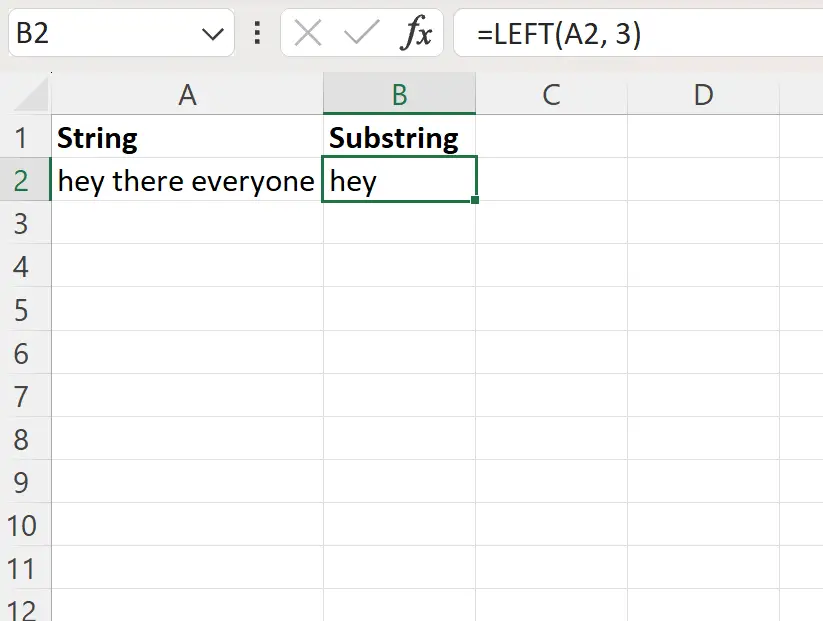
Méthode 2 : renvoyer la sous-chaîne à partir du milieu de la chaîne
La capture d’écran suivante montre comment utiliser la fonction MID() pour renvoyer les huit caractères au milieu de la cellule A2 , en commençant à la position 2 :
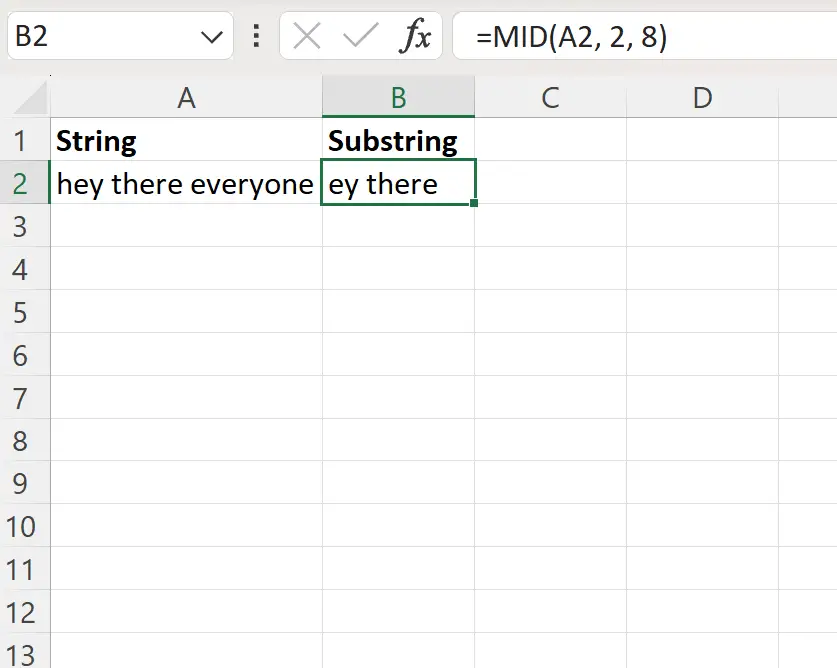
Méthode 3 : renvoyer la sous-chaîne à partir de la fin de la chaîne
La capture d’écran suivante montre comment utiliser la fonction RIGHT() pour renvoyer les trois derniers caractères de la cellule A2 :
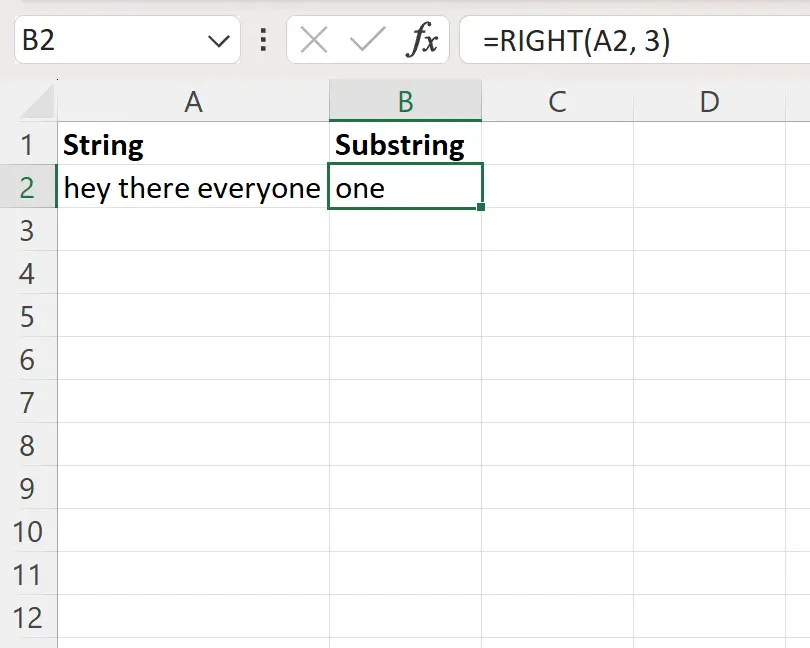
Méthode 4 : renvoyer la sous-chaîne avant certains textes
La capture d’écran suivante montre comment utiliser la fonction TEXTBEFORE() pour renvoyer tout le texte précédant la chaîne « là » dans la cellule A2 :

Méthode 5 : renvoyer la sous-chaîne après un certain texte
La capture d’écran suivante montre comment utiliser la fonction TEXTAFTER() pour renvoyer tout le texte qui vient après la chaîne « là » dans la cellule A2 :
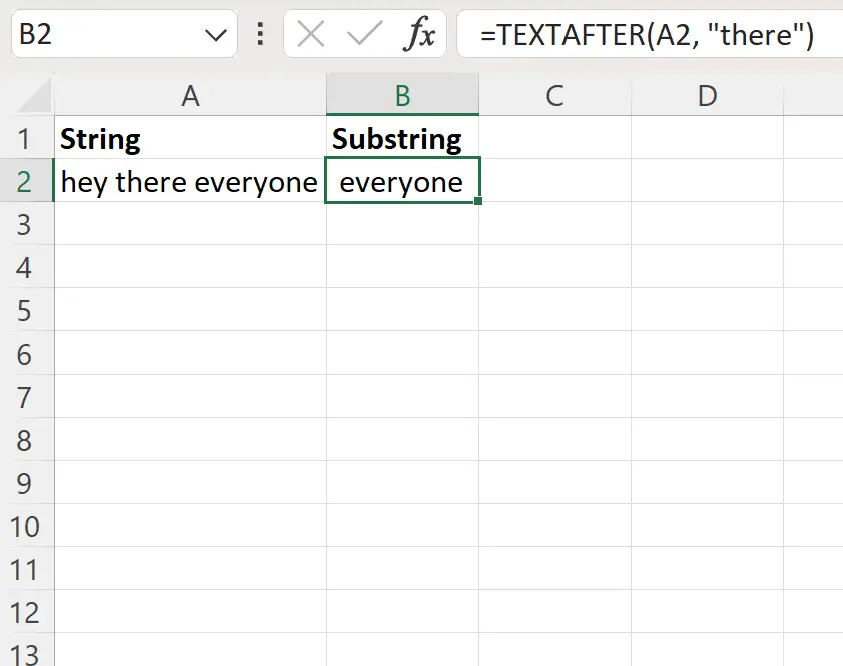
Ressources additionnelles
Les didacticiels suivants expliquent comment effectuer d’autres opérations courantes dans Excel :
Excel : Comment supprimer le premier et le dernier caractère d’une chaîne
Excel : Comment trouver la première lettre d’une chaîne
Excel : Comment trouver le premier nombre dans une chaîne de texte
